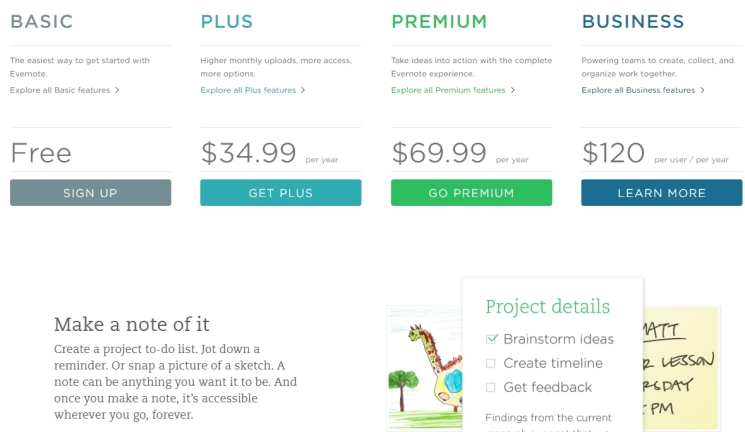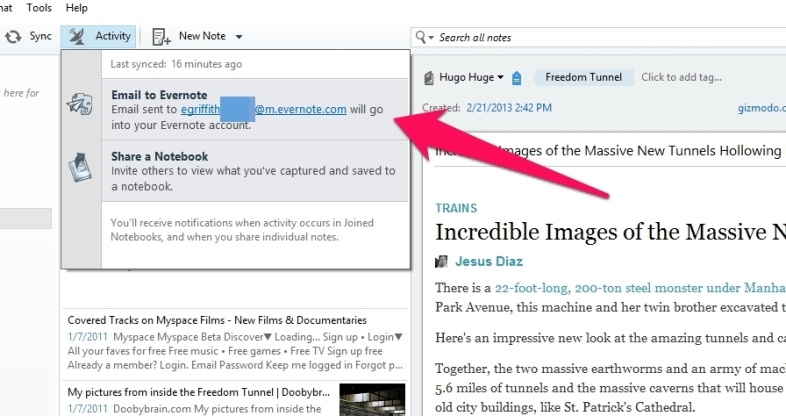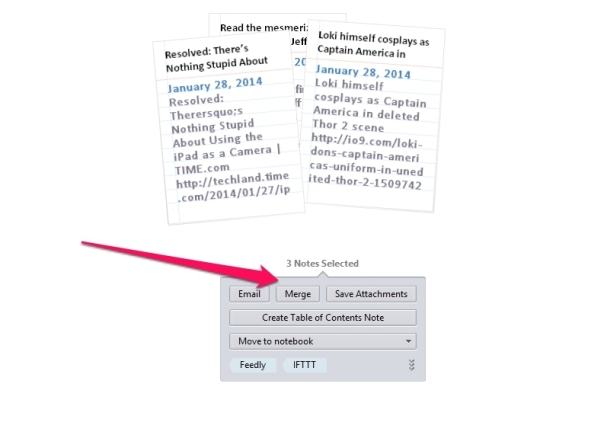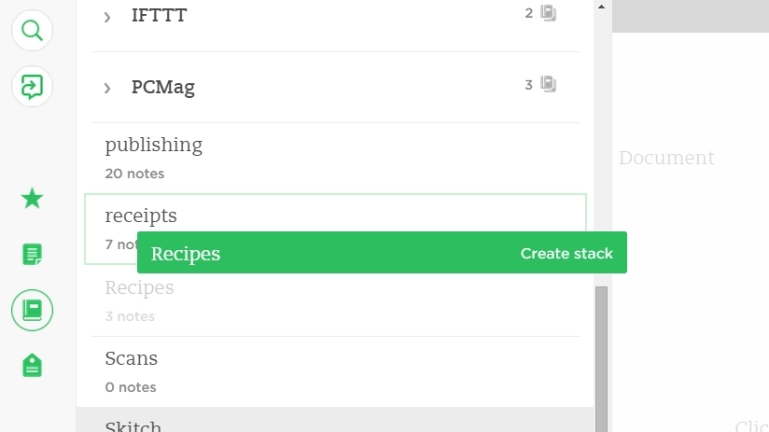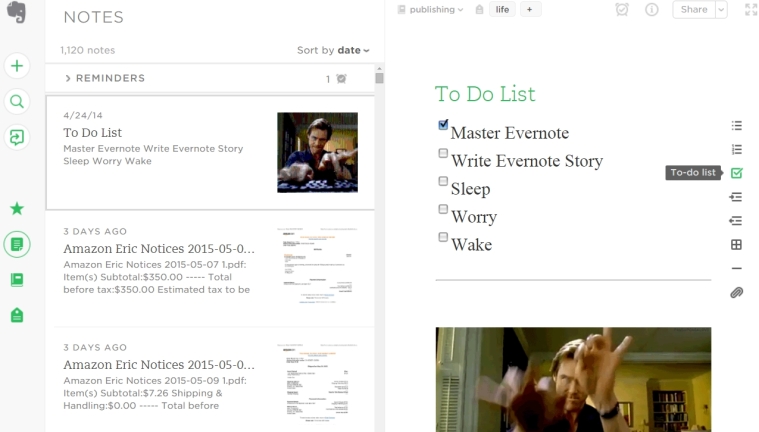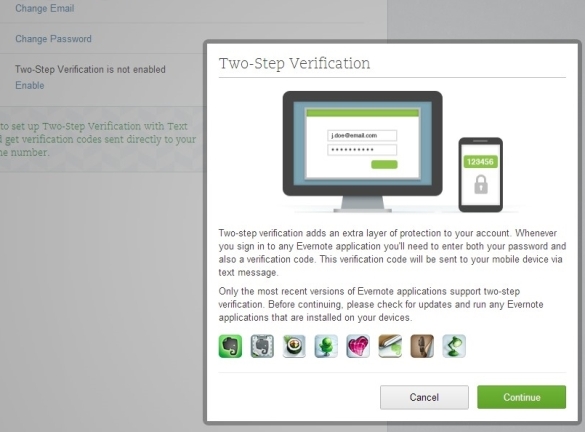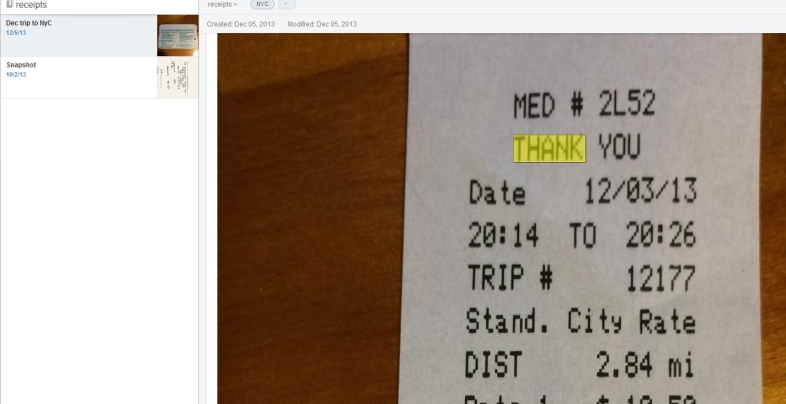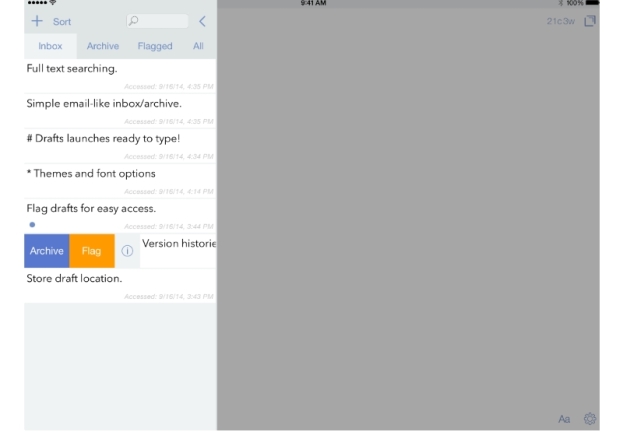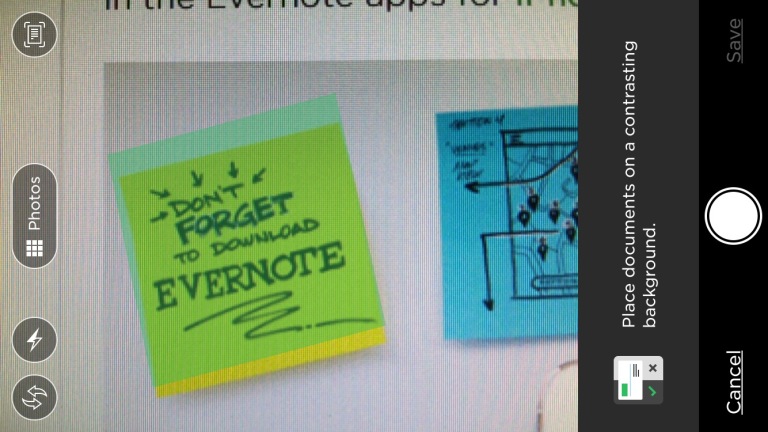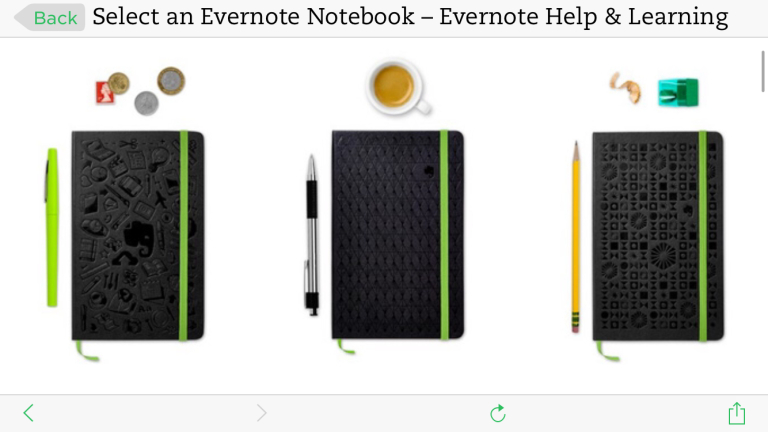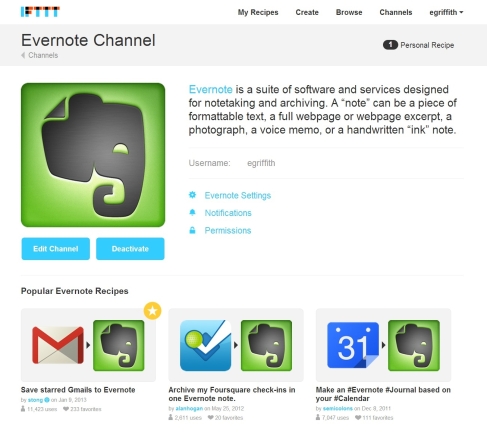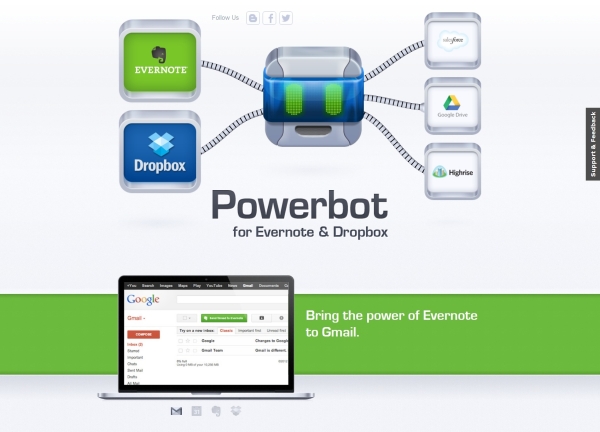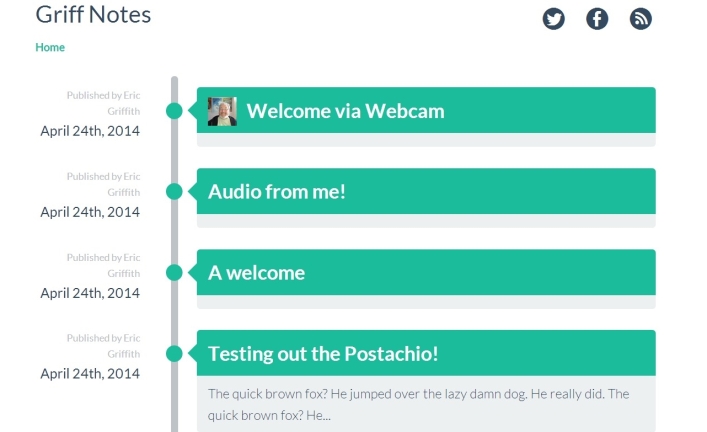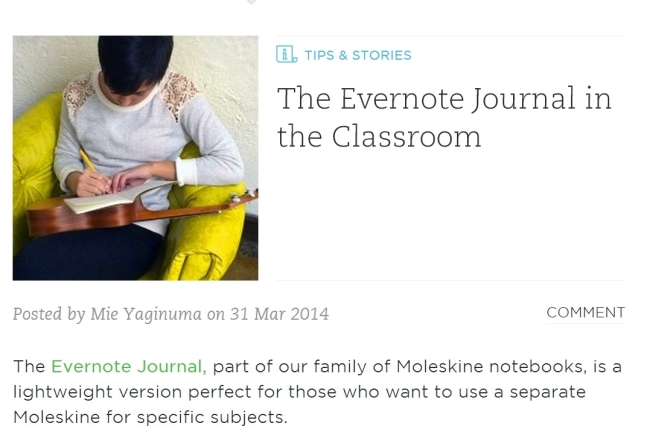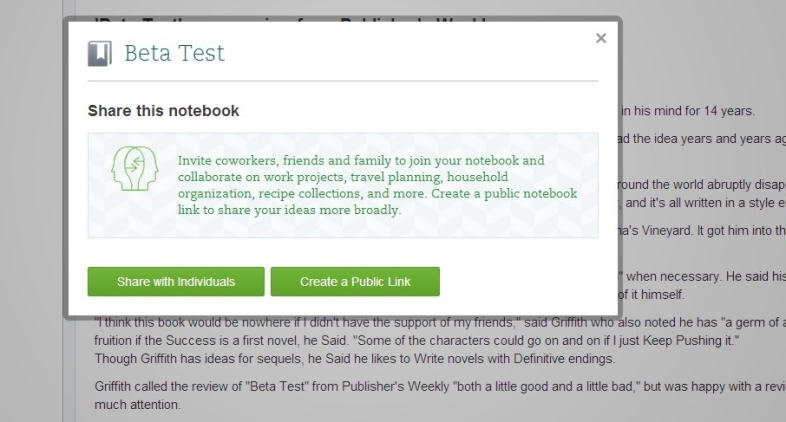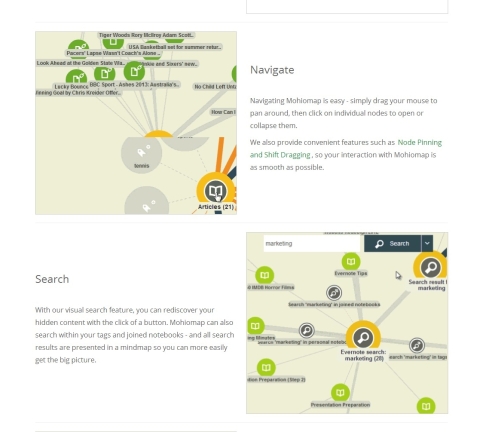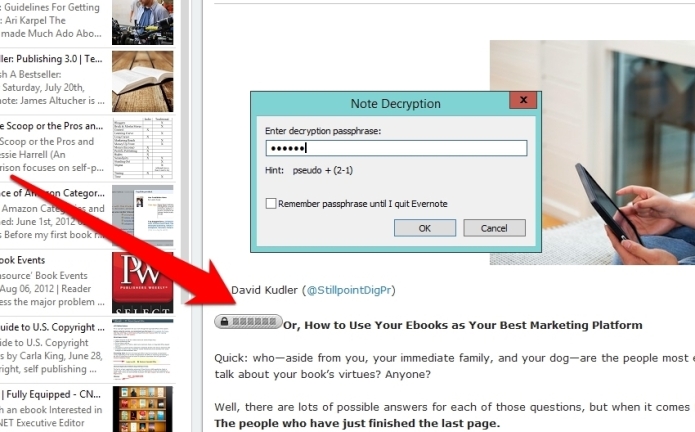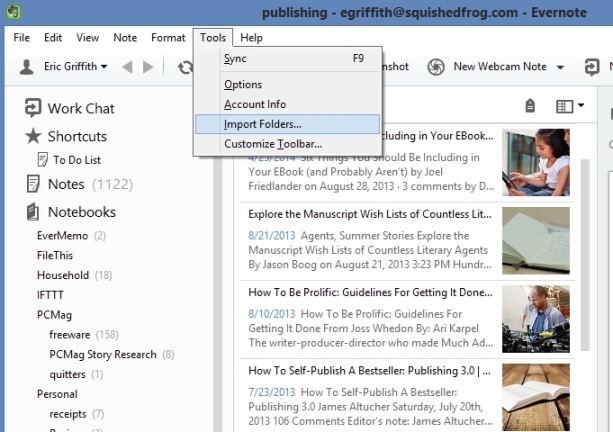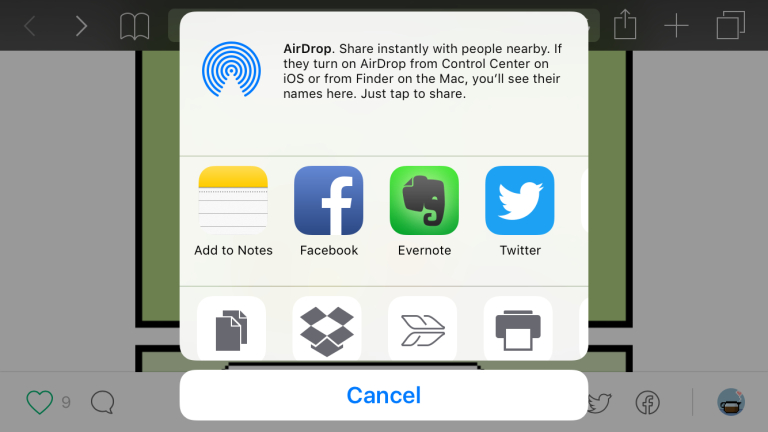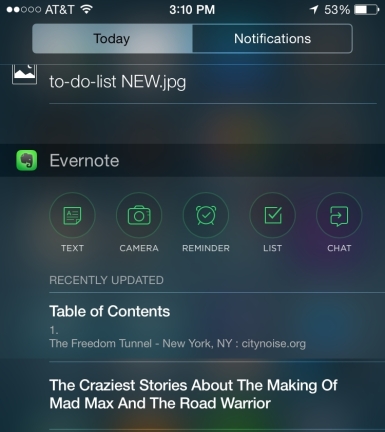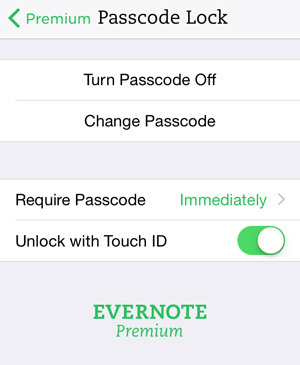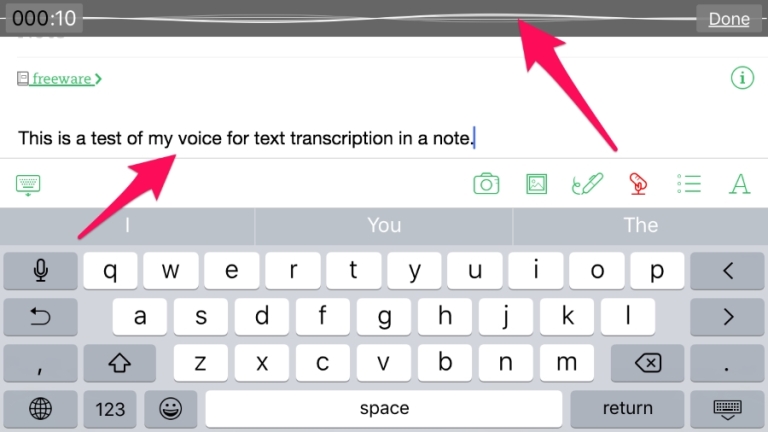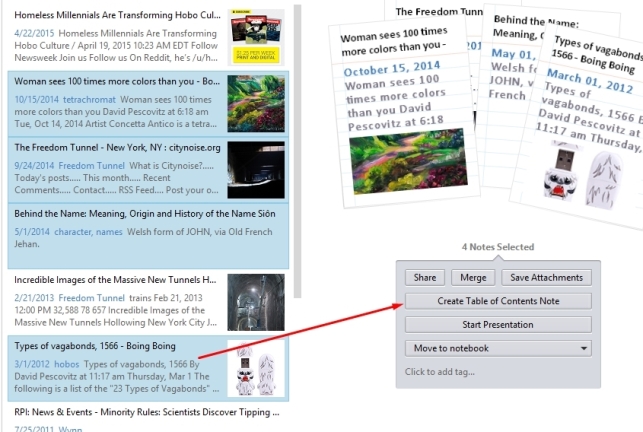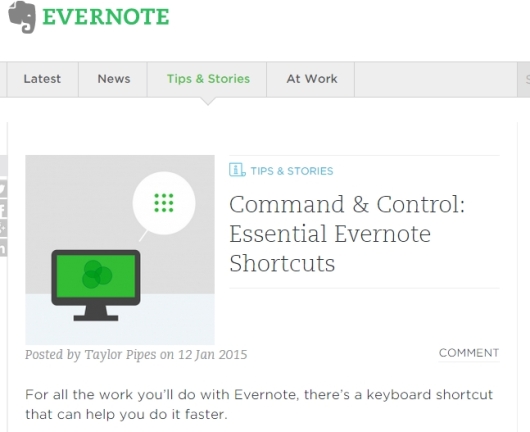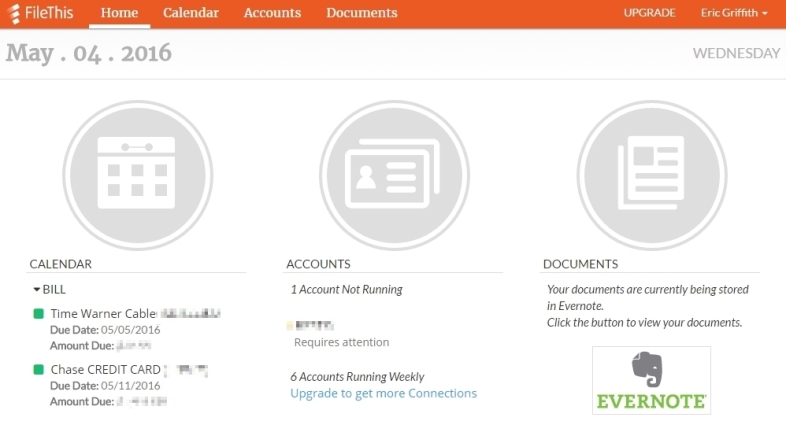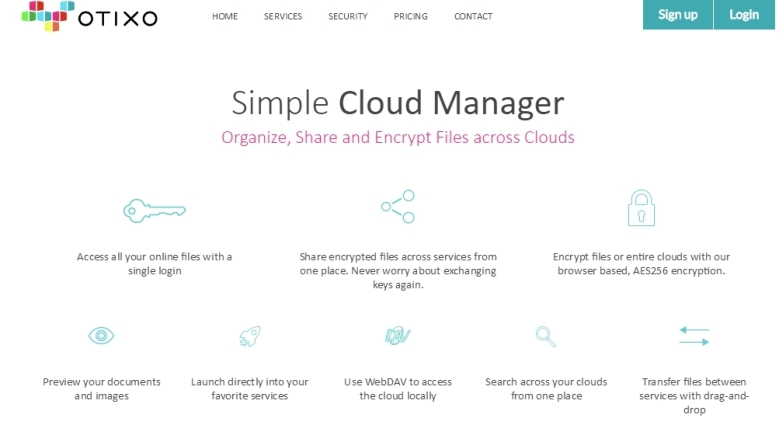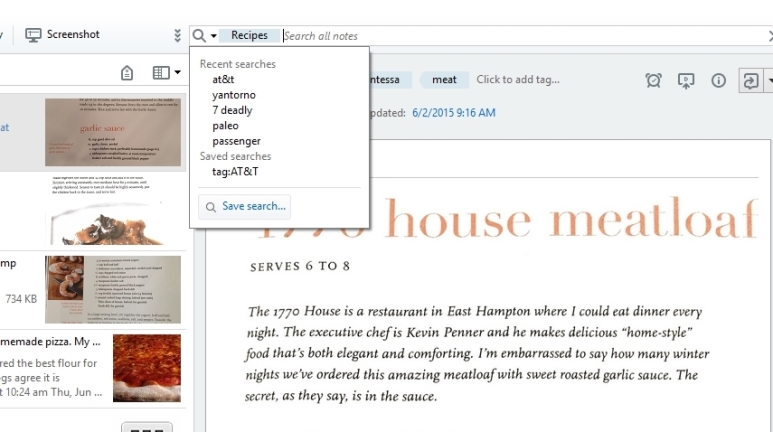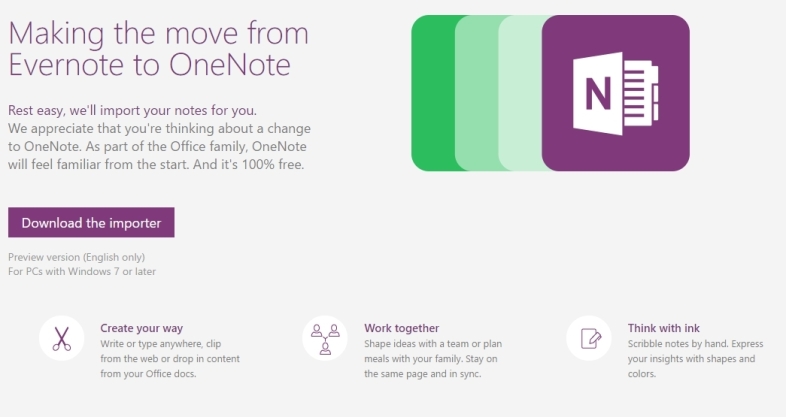คุณคงเคยได้ยินเกี่ยวกับ Evernote บางคนเรียกว่าบริการจดบันทึก หรือเครื่องมือขององค์กร หรือแพลตฟอร์มการเก็บถาวร แต่ไม่มีข้อกำหนดใดเพียงพอที่จะบ่งบอกว่าคุณสามารถทำอะไรกับมันได้มากเพียงใด Evernote เป็นเพียงจุดออนไลน์สำหรับจัดเก็บทุกสิ่งที่คุณอาจสนใจ เพื่ออ่านหรือใช้งานในภายหลัง ยิ่งคุณเพิ่มมากเท่าไหร่ก็ยิ่งมีประโยชน์มากขึ้นเท่านั้น
คุณสามารถเพิ่มหรือเข้าถึงข้อมูลบน Evernote ได้จากเว็บ โปรแกรมเดสก์ท็อปเต็มรูปแบบสำหรับ Windows (ซึ่งเราให้คะแนนเต็ม 5 ดาวในการตรวจสอบของเรา) และ Mac หรือผ่านอุปกรณ์พกพา เช่น iPhone, iPad, Android หรือ Windows Phone อินเทอร์เฟซเหล่านั้นทุกอันได้รับรางวัล Editors' Choice ของเรา นั่นเป็นรางวัลมากมาย
อย่างไรก็ตาม มีริ้วรอยใหม่: ณ วันที่ 19 สิงหาคม หากคุณมีเวอร์ชันพื้นฐานฟรี คุณสามารถซิงค์บันทึกย่อกับอุปกรณ์ได้สูงสุด 2 เครื่องเท่านั้น (ไม่นับอินเทอร์เฟซบนเว็บ) หากคุณต้องการเข้าถึงทุกสิ่งอย่างเต็มรูปแบบ คุณต้องชำระเงินสำหรับ Evernote ระดับพรีเมียม
นอกจากนี้ยังมีส่วนขยาย Evernote สำหรับเว็บเบราว์เซอร์ แอพเขียนด้วยลายมือและวาดรูปสำหรับ iPads แม้กระทั่งฮาร์ดแวร์ที่ช่วยให้การป้อนข้อมูลที่เป็นเอกสารลงในบริการนั้นมีประโยชน์เป็นพิเศษ ซึ่งรวมถึงเครื่องสแกนแบบพิเศษ
ซึ่งไม่ได้คำนึงถึงระบบนิเวศของซอฟต์แวร์ แอพ และบริการของบริษัทอื่นที่ทำให้การเพิ่มรายการไปยังที่เก็บ Evernote ของคุณเป็นเรื่องง่าย มีแม้กระทั่งเวอร์ชันสำหรับผู้ใช้ Business ที่ต้องการเครื่องมือการแชร์เอกสารและการทำงานร่วมกันในทีมของพวกเขา
ความพิเศษนั้นยอดเยี่ยม แต่ไม่ได้อธิบายวิธี ใช้ Evernote เพียงอย่างเดียว ไม่มีวิธีการและแนวทางปฏิบัติที่ดีที่สุดสำหรับการใช้บริการให้เกิดประโยชน์สูงสุด ตั้งแต่สิ่งที่เก็บได้จนถึงวิธีจัดเก็บ มีหลายอย่างให้ลอง การแข่งขันจาก Microsoft ซึ่งเป็น OneNote ฟรีทั้งหมดก็คุ้มค่าที่จะพิจารณาเช่นกัน เนื่องจากเป็นการดีกว่าสำหรับการจดบันทึกที่พิมพ์—แต่ในฐานะคลังข้อมูล Evernote ไม่อาจเอาชนะได้
Evernote มีปัญหาบางประการ ในแง่ธุรกิจ มันเป็นหนึ่งใน "ยูนิคอร์น" แห่งแรกของ Silicon Valley ซึ่งเป็นบริษัทที่มีมูลค่าถึงพันล้านดอลลาร์ก่อนที่จะทำเงินได้หนึ่งเปอร์เซ็นต์ ตอนนี้มันมีปัญหาในการสร้างรายได้จากแพลตฟอร์ม: คำพูดที่พูดได้คำเดียวว่าต้องการทำเงิน และนั่นเป็นสาเหตุที่ทำให้ผลิตภัณฑ์อย่างเช่น Clearly หมดไป และเรียกเก็บเงินจากของที่เคยเป็นของฟรี แต่นั่นเป็นราคาที่เราจะต้องจ่ายหากต้องการใช้บริการนี้ต่อไป
ต่อไปนี้คือเคล็ดลับสำคัญที่คุณต้องใช้เพื่อให้ได้รับประโยชน์สูงสุดจาก Evernote หากคุณทำถูกต้อง มันจะเป็นฐานข้อมูลของการดำรงอยู่ทั้งหมดของคุณ ทำให้ชีวิตประจำวันของคุณง่ายขึ้นมาก และหวังว่าบริษัทจะยังคงดำเนินธุรกิจต่อไปได้อีกหลายปี
1. Evernote ระดับพรีเมียม
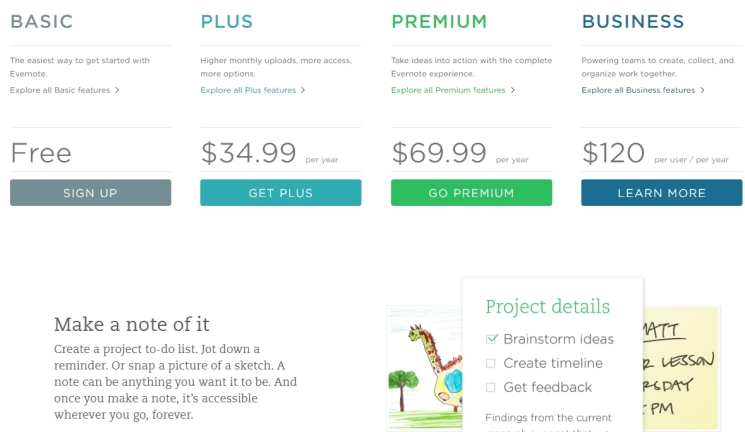
เมื่อคุณได้บันทึกบางรายการแล้ว คุณจะต้องเปลี่ยนไปใช้บัญชี Evernote แบบชำระเงิน มิฉะนั้น คุณสามารถอัปโหลดได้มากเท่านั้น—ไฟล์มูลค่า 60 เมกะไบต์ต่อเดือน ที่สูงสุด 25MB ต่อโน้ต ที่แย่กว่านั้น โดยไม่ต้องอัปเกรด คุณสามารถซิงค์บันทึกย่อของคุณกับอุปกรณ์ 2 เครื่องเท่านั้น (ข้อมูล ณ เดือนสิงหาคม 2559 สำหรับผู้ใช้ปัจจุบัน)—โปรดทราบว่า Evernote Web ไม่นับเป็นหนึ่งในอุปกรณ์เหล่านั้น ขีดจำกัดเกี่ยวข้องกับแอปมือถือและโปรแกรมเดสก์ท็อปเท่านั้น
ระดับ Plus ประกอบด้วยอุปกรณ์ไม่จำกัด การเข้าถึงแบบออฟไลน์ การอัปโหลด 1GB ต่อเดือน ขนาดบันทึกย่อแต่ละรายการที่ใหญ่ขึ้น และการซิงค์กับแอปมือถือ—คุณยังสามารถบันทึกอีเมลของคุณลงใน Evernote ด้วย Plus ได้อีกด้วย ซึ่งมีค่าใช้จ่าย 34.99 ดอลลาร์ต่อปี (เพิ่มขึ้น 10 ดอลลาร์ตั้งแต่ปี 2558)
ระดับพรีเมียมอยู่ที่ 50 ดอลลาร์ แต่เพิ่มขึ้นเป็น 69.99 ดอลลาร์ต่อปี เพื่อสิ่งนี้ คุณจะได้ทั้งหมด: อัปโหลด 10GB, เปลี่ยนบันทึกย่อเป็นงานนำเสนอ, คำอธิบายประกอบ PDF และค้นหาภายในไฟล์แนบ (แม้แต่เอกสาร MS Office)
แน่นอนว่าธุรกิจมีค่าใช้จ่ายเพิ่มขึ้นมาก: $12 ต่อเดือน ต่อผู้ใช้ (เท่ากับ $144 ต่อปี) ในทีม แต่นั่นมาพร้อมกับสิ่งที่กล่าวมาทั้งหมดและมากกว่านั้น ซึ่งคุณสามารถอ่านได้ในรีวิวของเรา
2. คลิปเว็บ
ส่วนที่สำคัญที่สุดของคลังแสง Evernote ของคุณคือ Evernote Webclipper เป็นส่วนขยายเบราว์เซอร์สำหรับ Chrome, Firefox, Opera, Safari และกลายเป็นส่วนหนึ่งของ IE เมื่อคุณติดตั้ง Evernote สำหรับ Windows ด้วยฟีเจอร์นี้ คุณสามารถบันทึกทุกสิ่งที่คุณเห็นทางออนไลน์ ตั้งแต่หน้าเพจไปจนถึงส่วนหรือรูปภาพเพียงส่วนเดียว เมนูจะลอยออกมาจากด้านขวาและมีตัวเลือกมากมาย ตั้งแต่การเปลี่ยนโน้ตบุ๊ก (โน้ตทั้งหมดจะอยู่ในโน้ตบุ๊กใน Evernote) ไปจนถึงการแทรกลูกศร ไฮไลท์ หรือคำอธิบายประกอบ (ทุกสิ่งที่ Skitch เคยทำสำหรับผู้ใช้ Windows และมือถือ) เพียงแค่คลิกที่ไอคอนหัวช้าง Evernote
3. ส่งอีเมลไปที่ Evernote
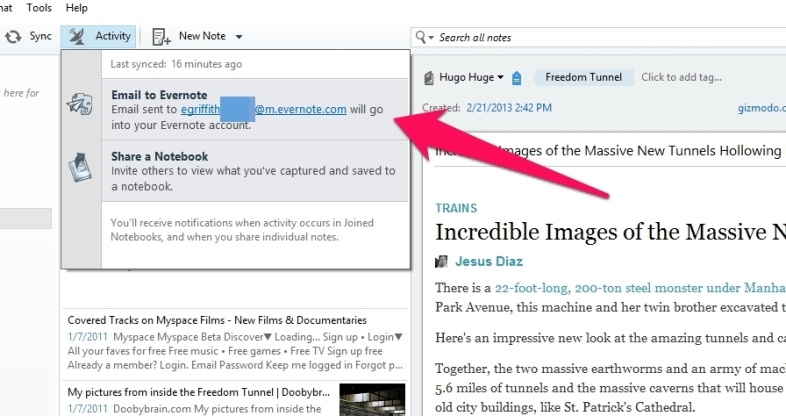
คุณอาจได้รับอีเมลจำนวนมาก ยังคงเป็นแอปนักฆ่าสำหรับการแชร์ข้อมูล เมื่อคุณได้รับสิ่งที่ควรค่าแก่การจัดเก็บ เช่น เรื่องตลก เอกสาร ข้อมูลโค้ด เวชระเบียน การจองการเดินทาง รูปภาพจากที่บ้าน ฯลฯ—Evernote (ตอนนี้เป็นแบบ Plus หรือ Premium เท่านั้น!) ให้ที่อยู่อีเมลส่วนตัวแก่คุณเพื่อให้สิ่งนี้เกิดขึ้นได้ ไปข้างหน้าของข้อความ หากต้องการค้นหาที่อยู่พิเศษของคุณ ให้ตรวจสอบข้อมูลบัญชีในแอป ให้ที่อยู่นั้นแก่ผู้อื่นและพวกเขาสามารถส่งสิ่งต่าง ๆ ไปยังบัญชี Evernote ของคุณได้เช่นกัน ใส่ที่อยู่ในสมุดที่อยู่ของคุณในทุกแพลตฟอร์ม ใช้มัน. ใช้มันในทางที่ผิด (ผู้ใช้ขั้นพื้นฐานสามารถส่งอีเมลไปยัง Evernote ได้ทั้งหมดห้าครั้ง จากนั้นจะหยุดทำงานจนกว่าจะมีการอัพเกรด ซึ่งน่าเสียดาย แต่ Evernote ต้องการเงินสด)
หัวเรื่องจะกลายเป็นชื่อของบันทึกย่อ คุณสามารถมั่นใจได้ว่าไฟล์นั้นถูกจัดเก็บโดยการเพิ่ม @notebook , !date เพื่อเตือนความจำ และ/หรือ #tag นี่คือตัวอย่าง:
Lowes Hose รับซื้อ@ใบเสร็จรับเงิน !2014/05/05 #ครัวเรือน .
คุณยังสามารถเพิ่มอีเมลไปยังบันทึกย่อที่มีอยู่ได้โดยใช้เครื่องหมาย + ที่ท้ายบรรทัดเรื่อง เพิ่มไปยังบันทึกย่อที่มีชื่อเรื่องเดียวกันกับหัวเรื่องของคุณ
4. รวมโน้ตหลายตัวเข้าด้วยกัน
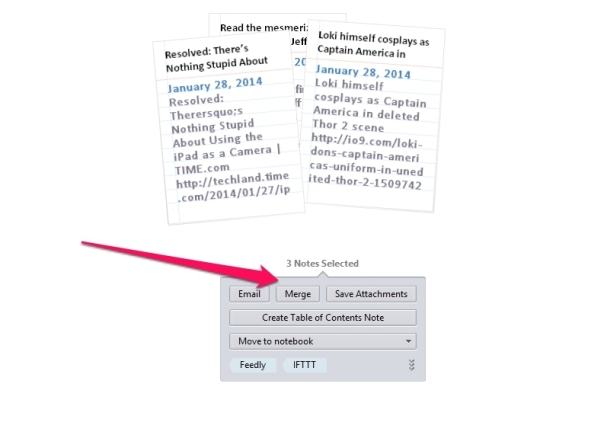
บางครั้งคุณมีโน้ตหลายตัวที่เข้ากันได้ดีขึ้น ง่ายต่อการรวมไว้ใน Evernote เวอร์ชันเดสก์ท็อป (Windows, Mac และเว็บ) เลือกบันทึกย่อหลายรายการ (กดปุ่ม Shift ค้างไว้แล้วคลิก) แล้วคุณจะเห็นเวอร์ชันกราฟิกของโน้ตอยู่ในกอง ตัวเลือกคือส่งอีเมล บันทึกไฟล์แนบในไฟล์ ย้ายไฟล์ หรือรวมเข้าด้วยกัน พวกเขาทั้งหมดจะได้รับหนึ่งชื่อโดยอิงจากโน้ตตัวแรกที่คุณเลือก (หากคุณติดตั้งโน้ตโดยใช้แอปพิเศษของ Evernote ที่เลิกผลิตแล้ว เช่น Food หรือ Skitch คุณจะไม่สามารถเข้าถึงโน้ตในแอพเหล่านั้นได้หลังจากการรวมเข้าด้วยกัน)
5. สร้างกองและกองสมุดบันทึก
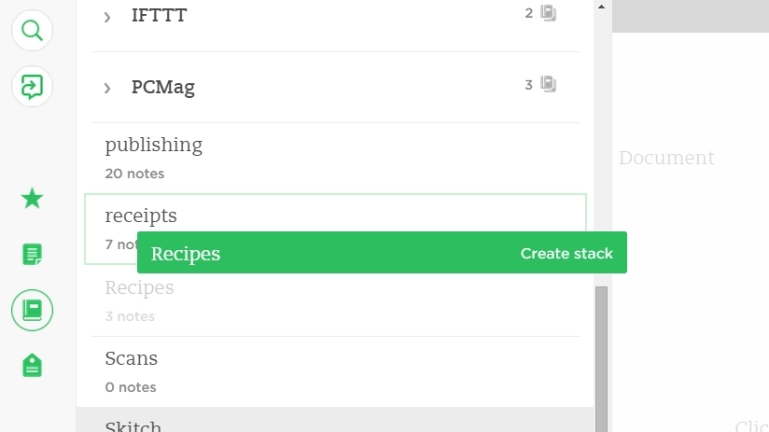
ที่เก็บข้อมูล Evernote เป็นคำอุปมา โดยมีบันทึกย่ออยู่ภายในสมุดบันทึก สมุดบันทึกยังสามารถจัดกลุ่มเข้าด้วยกันภายใน "สแต็ก" ตัวอย่างเช่น คุณสามารถสร้างสแต็คที่เรียกว่า Travel แล้วใส่โน้ตบุ๊กหลายตัวสำหรับการเดินทางที่แตกต่างกันภายใน คุณสามารถแชร์สมุดบันทึกได้ แต่ไม่สามารถแชร์สแต็คได้ ในเวอร์ชันเดสก์ท็อป คุณสามารถลากและวางโน้ตบุ๊กเข้าด้วยกันเพื่อสร้างสแต็กได้ คลิกขวาหรือคลิกไอคอนดินสอเพื่อตั้งชื่อ/เปลี่ยนชื่อกอง
6. เพิ่มการเตือนความจำ

บันทึกย่อใดๆ ที่บันทึกไว้ใน Evernote สามารถรับการเตือนความจำได้ คลิกไอคอนนาฬิกาปลุกเหนือโน้ตในอินเทอร์เฟซบนเว็บหรือเดสก์ท็อป แล้วคุณจะได้รับปฏิทินแบบเลื่อนลง พร้อมตัวเลือกในการตั้งเตือนความจำในวันพรุ่งนี้ ในหนึ่งสัปดาห์ หรือเวลาใดก็ได้ที่คุณต้องการย้อนกลับไปดู มัน.
7. สร้างรายการงาน
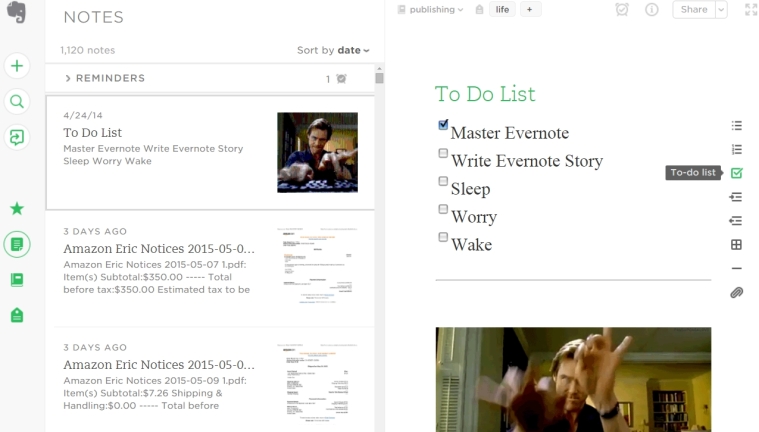
มีแอพรายการสิ่งที่ต้องทำออนไลน์และมือถือมากมายที่เตะก้นของ Evernote มันเป็นเรื่องจริง แต่ถ้าคุณทุ่มเทให้กับ Evernote อย่างสมบูรณ์ การรู้วิธีสร้างมันไม่ใช่เรื่องเสียหาย สร้างบันทึกย่อใหม่และดูที่แถบเครื่องมือข้อความด้านบน (หรือด้านล่างในแอปบนอุปกรณ์เคลื่อนที่) สำหรับเครื่องมือช่องทำเครื่องหมาย แทรกหนึ่งรายการและคุณจะสามารถสร้างรายการงานได้
8. ปกป้องงานวิจัยของคุณ
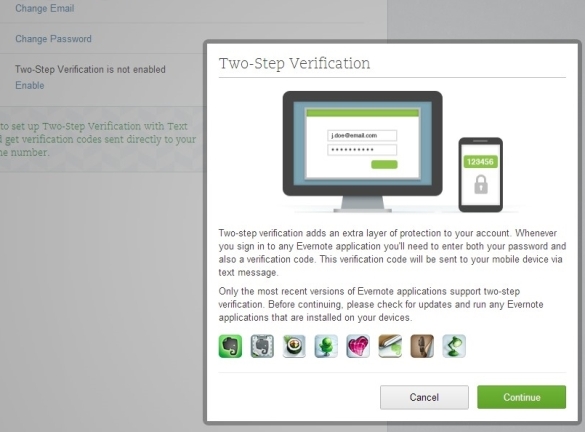
สิ่งนี้ไม่เกี่ยวกับการใช้ Evernote ให้ดีขึ้นมากนัก เนื่องจากเป็นเพียงความคิดที่ดี: เปิดคุณสมบัติการยืนยันแบบสองขั้นตอน คุณจะพบได้ในการตั้งค่าบัญชี เปิดใช้งานและคำเตือนจะปรากฏขึ้น—เพียงแค่ดำเนินการต่อ ก็คุ้มค่าสำหรับความอุ่นใจที่มาจากขั้นตอนพิเศษ เมื่อเปิดใช้งาน คุณจะต้องใช้โทรศัพท์ที่สามารถรับข้อความได้ หรือสมาร์ทโฟนที่ใช้แอปรับรองความถูกต้อง เช่น Authy หรือ Google Authenticator ทั้งสองวิธีสามารถให้รหัสที่คุณต้องป้อนเพิ่มเติมจากรหัสผ่านของคุณ สำหรับข้อมูลเพิ่มเติมเกี่ยวกับการรักษาความปลอดภัยประเภทนี้ โปรดอ่านการรับรองความถูกต้องด้วยสองปัจจัย: ใครมีและจะตั้งค่าอย่างไร
9. ติดตามค่าใช้จ่ายผ่านสมาร์ทโฟน
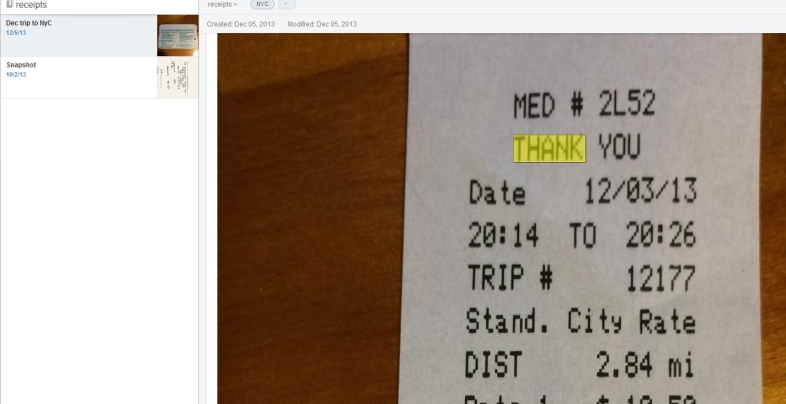
เราอยู่ในโลกของบัตรเครดิต นั่นหมายถึงการรับใบเสร็จ มากมายสำหรับการซื้อแต่ละครั้ง บางคนชอบเก็บไว้—สะดวกที่จะตรวจสอบใบเสร็จกับใบแจ้งยอดหรือกิจกรรมในบัญชีออนไลน์ของคุณอีกครั้งเพื่อป้องกันการฉ้อโกง แต่นั่นหมายถึงกระเป๋าสตางค์หรือกระเป๋าเงินที่เต็มไปด้วยกระดาษจรจัด ให้ถ่ายภาพใบเสร็จอย่างรวดเร็วด้วย Evernote บนสมาร์ทโฟนของคุณ ตบพวกเขาทั้งหมดลงในสมุดบันทึกที่เรียกว่า "ใบเสร็จ" ใช้เวลาเพิ่มเติมในการติดแท็กโดยผู้ค้าปลีกหากคุณต้องการ แล้วคุณจะมีคลังเก็บประวัติการซื้อของคุณ ยิ่งไปกว่านั้น คุณสามารถค้นหาได้เนื่องจาก Evernote เปลี่ยนคำในรูปภาพให้เป็นข้อความที่ค้นหาได้ หมายเหตุ วิธีนี้ใช้ได้ผลดีกับเมนูสั่งกลับบ้าน รายการเวลาทำการของร้าน โปสเตอร์ บทความในนิตยสารที่คุณอ่านไม่จบในสำนักงานแพทย์
มีแอพของบริษัทอื่นมากมาย เช่น CamScanner (ฟรีสำหรับ iOS และ Android) ที่ทำให้กระบวนการป้อนรูปภาพง่ายยิ่งขึ้น อันที่จริง Evernote สร้างไว้สำหรับ iOS เท่านั้น เรียกว่า Scannable ซึ่งเป็นผลิตภัณฑ์ Evernote อีกผลิตภัณฑ์หนึ่งที่ได้รับรางวัล Editors' Choice ของเรา
10. สร้างโน้ตด้วยแอพ
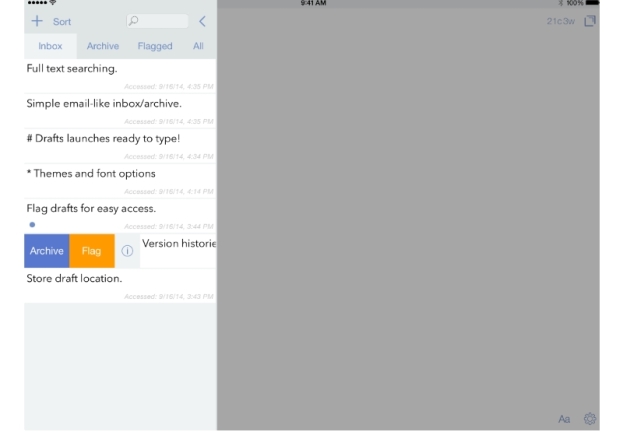
แอพของ Evernote บนสมาร์ทโฟนทำให้ง่ายต่อการสร้างบันทึกย่อใหม่—ข้อความจริงที่คุณเขียนถึงตัวคุณเอง! นอกจากนี้ยังเพิ่มรูปภาพและเสียงได้อย่างง่ายดายอีกด้วย แต่มีแอพพิเศษของบริษัทอื่นสำหรับบันทึก เช่น แบบร่าง ($ 3.99 ) ที่ยกระดับการเขียนบนโทรศัพท์ของคุณขึ้นไปอีกระดับ และรวมเข้ากับ Evernote โดยตรง
11. Auto Detect Post-it Notes
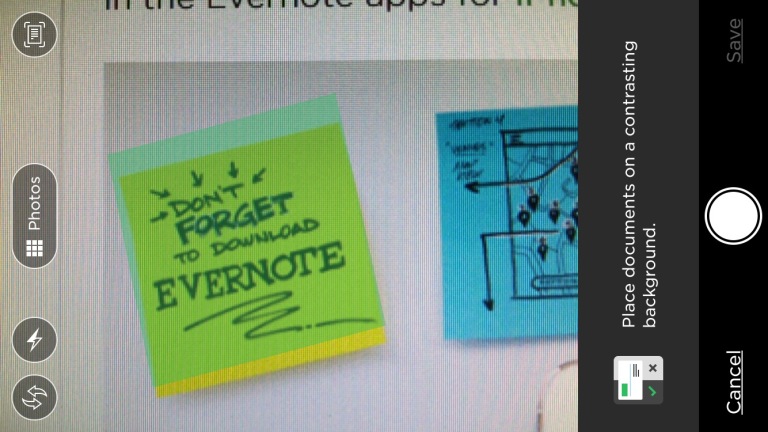
โหมดกล้องในแอพ Evernote บน iOS, Android และ Windows Phone ทำสิ่งพิเศษ: ใส่ Post-it Note ที่มีสีสันสดใสบนพื้นหลังที่ตัดกัน ถือโทรศัพท์ของกล้องไว้ที่โน้ต จากนั้นเครื่องจะสแกนไปที่ Evernote โดยอัตโนมัติ . คุณสามารถกำหนดสี Post-it ให้กับสมุดบันทึก เพื่อจัดไฟล์โดยอัตโนมัติ คุณไม่จำเป็นต้องป้อนชื่อสมุดบันทึก ตัวอย่างเช่น โพสต์อิทสีเหลืองทั้งหมดอาจแบ่งเป็นสมุดบันทึก "เตือนความจำ" ได้โดยตรง ใช้ได้กับสีเหลือง สีชมพูนีออน สีน้ำเงินไฟฟ้า และสีมะนาว (Evernote เคยขาย Post-it เอง แต่ฆ่าตลาดออนไลน์ อย่างไรก็ตาม คุณลักษณะนี้ยังคงมีอยู่ในแอป ไปที่การตั้งค่า > กล้อง > Post-it Notes)
12. ใช้ Moleskine เพื่อบันทึกที่ดีขึ้น
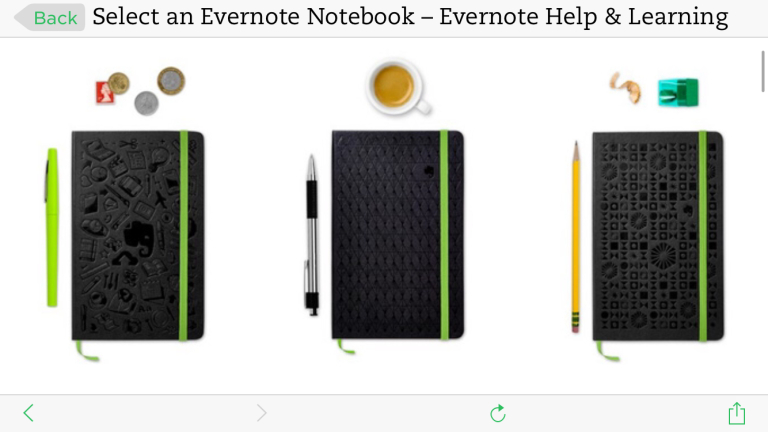
คุณสามารถซื้อสมุดบันทึก Moleskine สมุดร่างภาพ และวารสารเกือบทุกขนาด ราคาอยู่ที่ 11.95 ดอลลาร์ ไปจนถึง 32.95 ดอลลาร์ พร้อมกระดาษด้านในที่ระบุว่า "เปิดใช้งานกล้อง Evernote" Moleskines มีเส้นประพิเศษที่ช่วยปรับภาพให้เหมาะสม บวกกับ "สติกเกอร์อัจฉริยะ" เพื่อช่วยกำหนดหน้าไปยังสมุดบันทึก และในขณะที่คุณอาจจะใช้สมุดโน้ต Mokeskine ที่ราคาถูกกว่าปกติได้ แต่ก็มาพร้อมกับ Evernote Premium ฟรีสามเดือน (หนึ่งเดือนกับ Post-It Notes) หากหน้ามี "สติกเกอร์อัจฉริยะ" (รวมอยู่ในสมุดบันทึก) แอปมือถือสามารถจัดไฟล์ลงในสมุดบันทึก Evernote ที่คุณเลือกไว้ล่วงหน้าได้โดยอัตโนมัติ
คุณสามารถเลือกรับ Moleskine Smart Writing Set มูลค่า 199 ดอลลาร์ (199 ดอลลาร์สหรัฐฯ ที่ Moleskine) พร้อมปากกาอัจฉริยะที่ทำงานร่วมกับ Evernote และบริการอื่นๆ ได้ ซึ่งเป็นทางเลือกสำหรับ PCMag Editors' Choice สำหรับอุปกรณ์ป้อนข้อมูลด้วยปากกาอัจฉริยะ
13. IFTTT: บันทึกโน้ตจากทุกที่
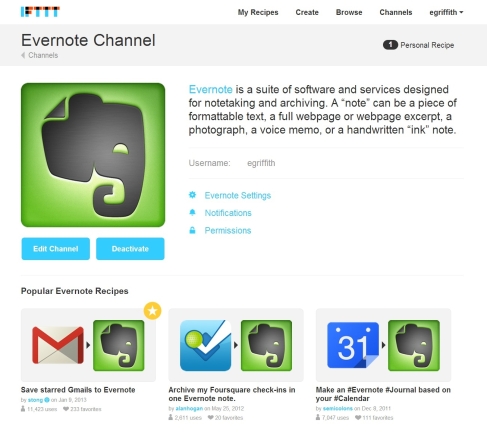
Evernote ได้กลายเป็นส่วนสำคัญในความต้องการพื้นที่จัดเก็บข้อมูลออนไลน์ของผู้คน ซึ่งรวมเข้ากับบริการแทบทุกอย่างที่มีอยู่ หากคุณไม่เชื่อ โปรดไปที่ Evernote App Center เพื่อดูรายการเว็บแอปเด่น แอป iOS และแอป Android ที่สามารถส่งข้อมูลไปยัง Evernote
ไม่มีแอปใดที่มีประสิทธิภาพในเรื่องนี้มากไปกว่า If This, That (IFTTT) เพราะมันเชื่อมโยงกับบริการอื่นๆ มากมาย คุณจึงใช้สร้างสูตรต่อจากสูตรอาหารได้ ในบรรดาสิ่งที่ได้รับความนิยมมากที่สุด คุณสามารถส่งไปยัง Evernote ได้ทันที: ทวีต, ข้อความ Gmail ที่ติดดาว, รายการโปรดใน Pocket หรือบน Twitter, รูปภาพ Instagram, บทความ Feedly, การเตือนความจำที่ทำด้วย Siri, ฟีด RSS และการเช็คอิน Foursquare คุณยังสามารถสร้างไดอารี่ของข้อความบน Facebook ได้อีกด้วย รายการนี้ไม่มีที่สิ้นสุดจริง ๆ ถูก จำกัด ด้วยบริการและทริกเกอร์ของพวกเขาเท่านั้น ทิ้งทุกอย่างใน Evernote แล้วค้นหา/จัดเรียงในภายหลัง
14. เวลาสแกนเนอร์: ไร้กระดาษอย่างแท้จริง

เครื่องสแกนเป็นเพื่อนที่ดีที่สุดของ Evernote เพราะเช่นเดียวกับรูปภาพหรือบันทึกย่อที่เขียนด้วยลายมือ ทุกคำในเอกสารที่สแกนสามารถค้นหาได้ใน Evernote คุณสามารถใช้กระดาษแบบไร้กระดาษได้ในเวลาเพียงไม่กี่ชั่วโมง (หรือหลายวันก็ได้) Evernote ขายเครื่องสแกนที่เปิดใช้งาน Wi-Fi ซึ่งผลิตโดย Fujitsu, ScanSnap ในราคา $ 495; แพ่ง แต่สแกนทุกอย่างลงในคลังเอกสารดิจิทัลของคุณโดยตรง เครื่องสแกนแบบป้อนกระดาษขนาดเล็กอื่นๆ พร้อมซอฟต์แวร์ที่รองรับการอัปโหลดโดยตรงของ Evernote ได้แก่ Doxie
หากคุณกล้ากับเอกสารจริงๆ ให้ส่งทั้งหมดไปที่ Shoeboxed.com ทางไปรษณีย์หอยทาก พวกเขาจะสแกนและใส่ไว้ในบัญชี Evernote ของคุณ หลังจากทดลองใช้ฟรี บริการพื้นฐานจะอยู่ที่ $9.95 ต่อเดือนสำหรับ 50 เอกสารต่อเดือน สูงสุด $49.95 ต่อเดือนสำหรับ 500 เอกสารต่อเดือน คุณสามารถสแกนเอกสารห้าฉบับต่อเดือนได้ฟรี
15. ผสานรวมกับเว็บเมล
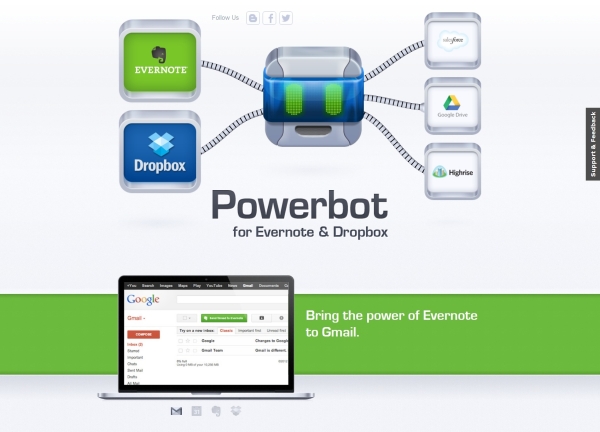
Powerbot เป็นบริการ $1.99 ต่อเดือน ควบคู่ไปกับส่วนขยายเบราว์เซอร์ (สำหรับ Chrome, Firefox และ Safari) ที่จะเปลี่ยนบัญชีอีเมลบนเว็บของคุณใน Gmail, Yahoo, Outlook หรือแม้แต่ Google ปฏิทิน ให้กลายเป็นแหล่งป้อนอาหารของ Evernote แทนที่จะเพียงแค่ส่งต่อข้อความ คุณสามารถคลิกปุ่มในเมลของคุณเพื่อส่งข้อความ ไฟล์แนบ หรือแม้แต่เธรดอีเมลทั้งหมดไปยัง Evernote (หรือไปยัง Dropbox หรือ OneNote) ยังดีกว่า Powerbot ยังสามารถเข้าถึง Evernote เพื่อให้คุณสามารถแนบบันทึกที่มีอยู่ไปยังข้อความขาออกได้
16. บล็อกโดย Notebook
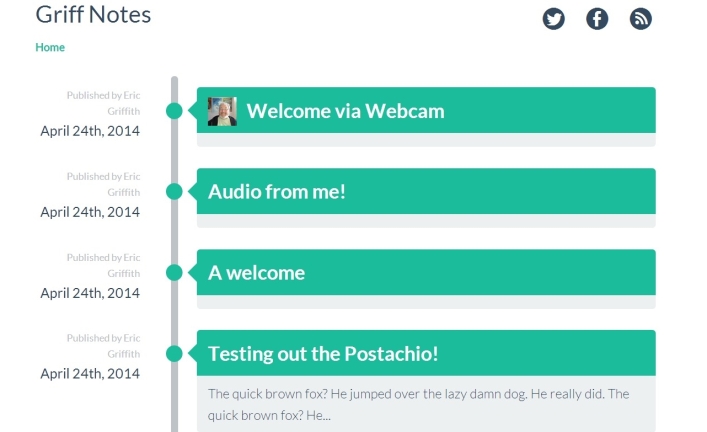
คุณสามารถแชร์สมุดบันทึก Evernote แบบสาธารณะเป็นบล็อกได้ คุณต้องลงทะเบียน (ผ่านข้อมูลรับรอง Evernote ของคุณ) ที่ Postach.io สร้างได้ง่าย และ Postach.io รองรับฟีด RSS แท็กสำหรับโพสต์พร้อมกันบน Facebook และ Twitter ชื่อโดเมน (คุณต้องซื้อที่อื่น) แสดงความคิดเห็น Disqus Google Analytics และอื่นๆ Postach.io ไม่สามารถลบโน้ตหรือโน้ตบุ๊กหรือเข้าถึงข้อมูลบัญชีของคุณได้ คุณกำหนดได้ว่าจะดึงโน้ตบุ๊กตัวใดออกมา และบันทึกย่อภายใน ตั้งแต่รูปภาพไปจนถึงข้อความไปจนถึงเสียงไปจนถึงเอกสาร จะปรากฏบนบล็อกเมื่อถูกแท็กว่า "เผยแพร่แล้ว" มีค่าใช้จ่าย $9 ต่อเดือนหรือ $90 ต่อปี
17. ความสำเร็จทางวิชาการผ่าน Evernote
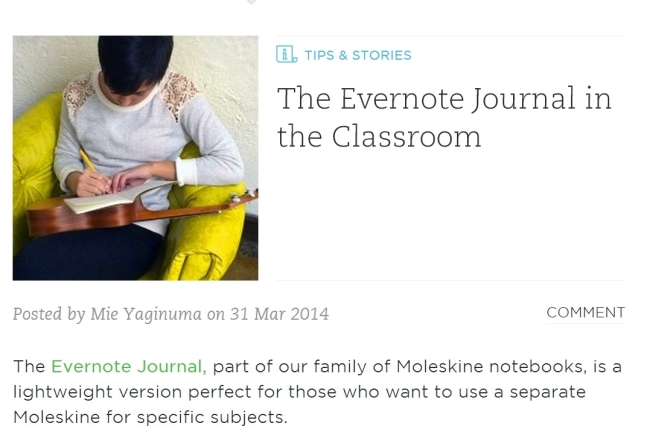
Evernote เป็นสิ่งจำเป็นสำหรับนักเรียนทุกคน โดยเฉพาะอย่างยิ่งผู้ที่มีแนวโน้มที่จะทำของหาย สแกนในทุกเอกสารประกอบคำบรรยายและหลักสูตร ถ่ายภาพโน้ตบนไวท์บอร์ดและบันทึกเสียงการบรรยายในแอพ Evernote ส่งต่ออีเมลจากเพื่อนร่วมชั้นและครู/อาจารย์ไปยังสมุดบันทึกที่ตั้งชื่อตามชั้นเรียน พิมพ์บันทึกย่อของชั้นเรียนลงในแอพ Evernote โดยตรง ใช้สมุดบันทึก Evernote Moleskine สำหรับบันทึกที่เขียนด้วยลายมือเพื่อสแกนในภายหลัง ตั้งค่าสมุดบันทึกที่แชร์กับเพื่อนในชั้นเรียนเพื่อให้แน่ใจว่าจะไม่มีใครพลาดโน้ตหรือเอกสารการวิจัย และแน่นอน ทุก ๆ ส่วนของการวิจัยในโครงการหรือบทความควรเข้าไปเพื่อค้นหา ใช้ประโยชน์จากแอพมือถือ เช่น RefME ที่สแกนบาร์โค้ดของหนังสือแล้วจัดรูปแบบข้อมูลเกี่ยวกับหนังสือเหล่านั้นเพื่ออ้างอิงในเอกสาร
18. การแบ่งปันคือความห่วงใย
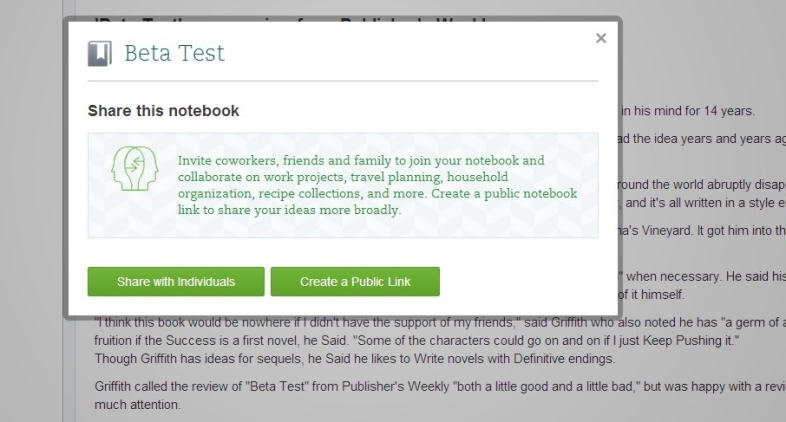
เราได้กล่าวถึงสิ่งนี้ไปแล้วสองสามครั้ง: คุณสามารถแบ่งปันสมุดบันทึกใน Evernote กับผู้ใช้ Evernote คนอื่นๆ หรือทั่วโลก (ซึ่งจำเป็นต้องมีบัญชีแบบชำระเงิน) ทำได้ง่ายๆ เพียงคลิกขวาที่โฟลเดอร์บนอินเทอร์เฟซ Windows, Mac หรือเว็บเดสก์ท็อป แล้วเลือก "แชร์โน้ตบุ๊กนี้" คุณจะได้รับสองตัวเลือก: "แบ่งปันกับบุคคล" (ผู้ที่ใช้ Evernote อยู่แล้ว คุณจะต้องใช้ที่อยู่อีเมลของพวกเขา) และ "สร้างลิงก์สาธารณะ" อันหลังให้ URL ที่คุณสามารถใส่ผ่านอีเมล โซเชียลมีเดีย บล็อกโพสต์ ฯลฯ ซึ่งไม่เหมือนกับการแชร์บนโซเชียลเน็ตเวิร์กที่คุณส่งโน้ต—นี่เป็นเหมือนการเปิดประตูสู่สาธารณะจากเว็บ ไปที่โน้ตบุ๊ก ดังนั้นให้แน่ใจว่าคุณหมายถึงมัน หากคุณสร้างลิงก์และเสียใจในภายหลัง คุณสามารถแก้ไขสิทธิ์การแชร์ได้
19. ทำแผนที่ความคิดของ Evernote
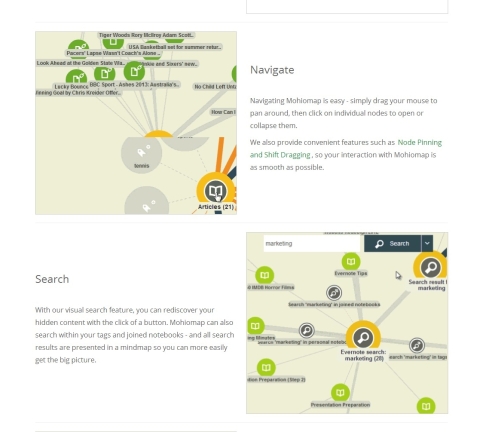
หากคุณเป็นนักคิดแบบเห็นภาพที่ชอบเห็นภาพแทนไฟล์ต่างๆ ในรูปแบบ pseudo-3D—แผนที่ความคิด—ก็ใช่ว่า Evernote อาจไม่เหมาะกับคุณ โชคดีที่มีตัวเลือก Mohiomap สามารถเชื่อมโยงไปยัง Evernote และ Dropbox และให้วิธีการนำทางไปยังโหนดที่คุณไม่ปกติ—และเป็นวิธีที่ยอดเยี่ยมในการค้นหาบันทึกย่อที่หายไปนานที่อาจสร้างแรงบันดาลใจให้คุณ คุณยังสามารถลากและวางแท็ก สร้างการเชื่อมโยงที่คุณอาจไม่เคยเห็นมาก่อนในข้อมูล
20. เข้ารหัสข้อความโน้ตบนเดสก์ท็อปที่ละเอียดอ่อน
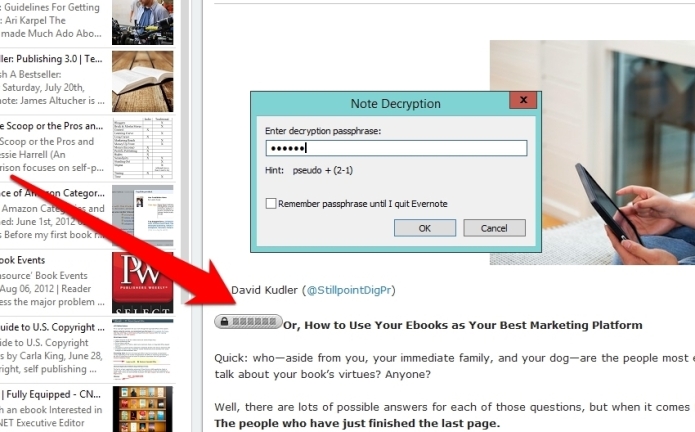
ใน Evernote เวอร์ชันเดสก์ท็อป คุณสามารถตั้งค่าการเข้ารหัสสำหรับบันทึกย่อแต่ละรายการ หรือข้อความแต่ละรายการในบันทึกย่อได้ เป็นการดีที่จะคอยระวังสอดรู้สอดเห็น แต่ไม่สามารถป้องกันได้ หรือดูแข็งแกร่งขนาดนั้น ใช้งานได้กับข้อความเท่านั้น ไม่ใช่รูปภาพ เคยใช้งานได้จาก Evernote เวอร์ชันเดสก์ท็อปเท่านั้น ตอนนี้คุณสามารถเข้ารหัสที่นั่นได้ และจะถูกถามถึงรหัสผ่านหากคุณพยายามเข้าถึงมันบนอุปกรณ์มือถือหรือเว็บ .
21. ทำสมุดบันทึกท้องถิ่น

ไม่ใช่สมุดบันทึกเกี่ยวกับสิ่งของต่างๆ ในตำแหน่งของคุณ (แม้ว่าจะเป็นตัวเลือกที่สนุกสำหรับการจัดเก็บเมนู โบรชัวร์ เว็บไซต์ และอื่นๆ เกี่ยวกับสถานที่ในเมืองของคุณ) ฉันหมายถึงสมุดบันทึกในเครื่องที่มีอยู่ในบัญชี Evernote ของคุณเพียงอินสแตนซ์เดียว—เหมือนกับบนคอมพิวเตอร์ Windows ของคุณ สมุดบันทึกในเครื่องจะอยู่ที่จุดนั้นและจะไม่ซิงค์โดย Evernote กับการติดตั้ง Evernote อื่นๆ ของคุณ (โทรศัพท์ แท็บเล็ต เว็บ) ในเวอร์ชัน Windows คุณสร้างได้โดยไปที่ ไฟล์ > สมุดบันทึกใหม่ > สมุดบันทึกภายในเครื่องใหม่ โปรดทราบว่าโฟลเดอร์นี้ไม่สามารถเปลี่ยนเป็นสมุดบันทึกที่ซิงโครไนซ์ได้
22. ดูโฟลเดอร์
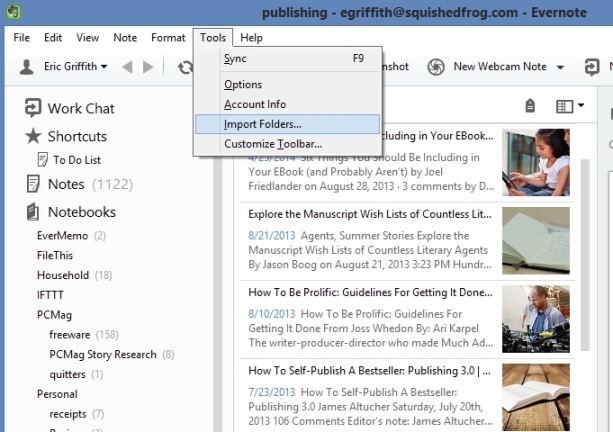
คุณอาจเพลิดเพลินได้หลายวิธีในการรับเอกสารหรือรูปภาพหรืออะไรก็ตามใน Evernote แต่ไม่มีอะไรดีไปกว่าการลากและวางบนเดสก์ท็อป ผู้ใช้ Windows สามารถสร้าง "โฟลเดอร์นาฬิกา" ที่ซอฟต์แวร์ Evernote ตรวจสอบ แล้วดูดเนื้อหาเข้าสู่บัญชีของคุณ ใน Windows ให้สร้างโฟลเดอร์ที่ใดก็ได้ จากนั้นในโปรแกรม ให้ไปที่ Tools > Import Folder และค้นหาโฟลเดอร์ที่ต้องการ ไฟล์ใดๆ ที่อยู่ในโฟลเดอร์นั้นในอนาคตจะถูกใส่ลงในบัญชีของคุณ โฟลเดอร์ย่อยสามารถอยู่ลึกได้หนึ่งระดับและยังคงดึงเข้ามาได้ (ผู้ใช้ Mac สามารถลองใช้วิธีแก้ปัญหาชั่วคราวนี้เพื่อรับฟังก์ชันเดียวกัน)
23. คลิปจาก iPhone สู่ Evernote
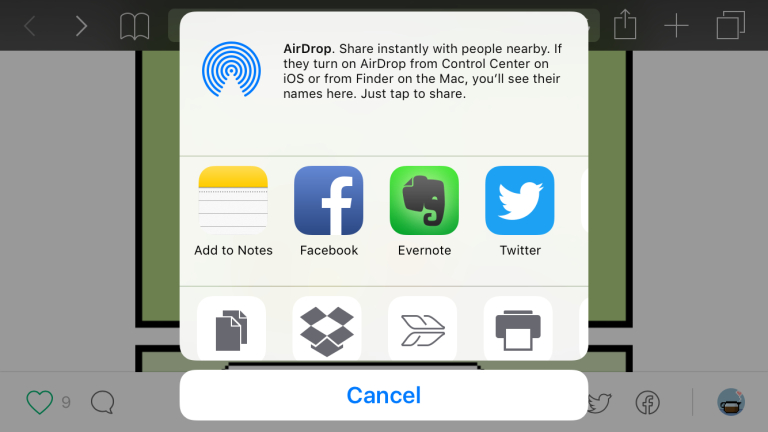
เช่นเดียวกับเครื่องมือ Webclipper ในเบราว์เซอร์เดสก์ท็อปของคุณ คุณสามารถคลิปจากเว็บบน iPhone ของคุณได้ ขั้นแรก ตรวจสอบให้แน่ใจว่าได้ติดตั้งแอป Evernote แล้วและคุณลงชื่อเข้าใช้แล้ว จากนั้นในเบราว์เซอร์ เช่น Safari หรือ Chrome ให้กดปุ่มแชร์ ซึ่งดูเหมือนกล่องที่มีลูกศรพุ่งออกมาด้านบน ในแอพบรรทัดแรก คุณจะเห็นสถานที่ที่จะแชร์ เช่น ข้อความและเมล ปัดไปทางซ้ายแล้วคลิก "เพิ่มเติม" ในรายการกิจกรรม ให้เปิด Evernote แล้วคลิกเสร็จสิ้น Evernote ควรปรากฏในเมนูแชร์นั้น คลิกและขึ้นกล่องที่คุณตั้งค่าสมุดบันทึกและเปลี่ยนชื่อของบันทึกย่อหากต้องการ ไม่จำกัดเพียงหน้าเว็บ ใช้กับเอกสารและรูปถ่ายด้วย
24. ใช้ iOS Evernote ในการแจ้งเตือน
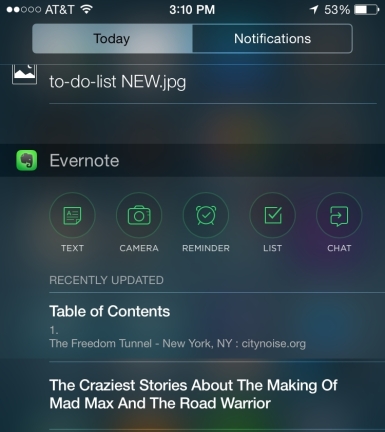
หน้าจอศูนย์การแจ้งเตือนบน iPhone นั้นทรงพลังมาก คุณไม่จำเป็นต้องปลดล็อกโทรศัพท์โดยสมบูรณ์ เพียงแค่เลื่อนลงแล้วคลิกปุ่ม "วันนี้" เพื่อดูแอปบางแอป และเข้าถึงเครื่องมือต่างๆ เช่น Evernote ในการตั้งค่า ให้ไปที่หน้าจอนั้น เลื่อนลงมาด้านล่างแล้วเลือกแก้ไข คลิกสีเขียว + ข้าง Evernote เพื่อทำให้เป็นส่วนถาวรของหน้าจอการแจ้งเตือน
หลังจากนั้น คุณจะเห็น Evernote บนหน้าจอ (ใช้ Edit อีกครั้งเพื่อวางให้สูงหรือต่ำกว่าแอปแจ้งเตือนอื่นๆ) ช่วยให้คุณเข้าถึงเครื่องมือสร้างโน้ตได้ทันที ไม่ว่าจะเป็นในข้อความ ถ่ายภาพ สร้างการเตือนความจำหรือรายการ หรือแชทกับผู้อื่น โดยธรรมชาติแล้ว พวกเขาเพียงแค่ข้ามอย่างรวดเร็วไปยังแอพ Evernote ที่ทรงพลังอยู่แล้วบนโทรศัพท์
25. บันทึกย่อมือถือที่ปลอดภัยใน iOS
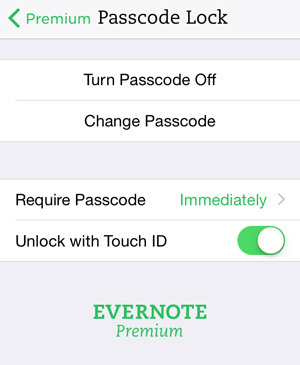
ใครก็ตามที่หยิบ iPhone ของคุณขึ้นมาจะสามารถเข้าถึงบัญชี Evernote ของคุณได้ แน่นอนว่าคุณสามารถจำกัดสิ่งนั้นได้โดยการล็อกโทรศัพท์ของคุณด้วยรหัสผ่านหรือใช้การจดจำลายนิ้วมือ Touch ID บน iPhone รุ่นใหม่กว่า คุณสามารถก้าวไปอีกขั้นภายในแอป Evernote iOS ได้ แม้จะใช้งานบัญชีพื้นฐาน (ฟรี) ก็ตาม ในการตั้งค่าของแอป (คลิกไอคอนเครื่องมือที่ด้านบนของหน้าจอแอป) ไปที่การตั้งค่า > ทั่วไป > ล็อกรหัสผ่าน คุณเห็นตัวเลือกในการตั้งค่ารหัสผ่านอื่นที่นี่สำหรับ Evernote เท่านั้น และคุณมีตัวเลือกให้ใช้ Touch ID อีกครั้งเพื่อปลดล็อก Evernote (โปรดทราบว่าการดำเนินการนี้ไม่ได้มีผลใดๆ เพื่อปกป้องบันทึกย่อของคุณจากการสอดรู้สอดเห็นบนแพลตฟอร์มที่ซิงค์อื่นๆ)
26. พูดสิ อย่าพิมพ์
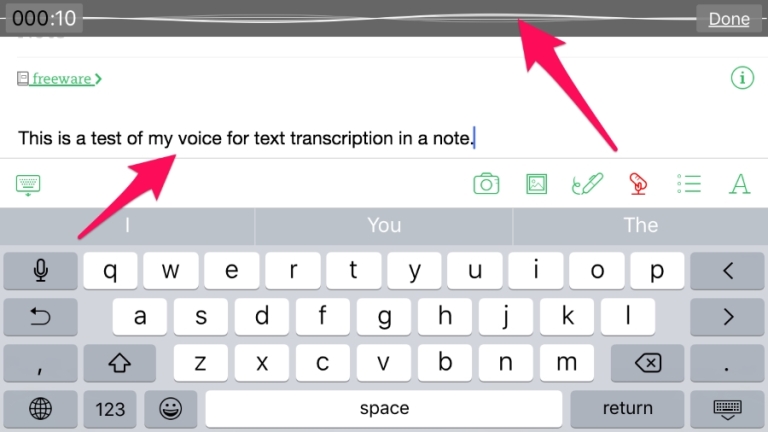
เป็นเรื่องยากที่จะบอกใน Evernote เวอร์ชันเดสก์ท็อป แต่คุณสามารถสร้างโน้ตเสียงได้—สร้างโน้ตใหม่และมีไอคอนไมโครโฟนเล็กๆ ที่ด้านบนซึ่งใช้งานได้กับไมโครโฟนของระบบของคุณ (ไม่ใช่ตัวเลือกบนเว็บแอป) โดยธรรมชาติแล้วเสียงจะเป็นมิตรกับมือถือมากขึ้น ยกตัวอย่าง iOS เมื่อคุณคลิกปุ่มข้อความในแอพ Evernote เพื่อสร้างโน้ตใหม่ คุณจะได้รับไอคอนไมโครโฟนสองไอคอน ไอคอนบนแป้นพิมพ์มีอยู่ใน iOS ซึ่งมีไว้สำหรับการป้อนตามคำบอกด้วยเสียงเป็นข้อความ และการถอดความใน iOS ก็ทำงานได้ดีอย่างน่าทึ่ง เหนือแป้นพิมพ์ ใช้สำหรับบันทึกเสียงโดยตรง เสียงของคุณจะถูกจัดเก็บในรูปแบบ .m4a บน Evernote เล่นกลับในเวอร์ชันของโปรแกรม ดาวน์โหลด หรือแชร์กับผู้อื่น คุณยังสามารถย้ายไปยังโฟลเดอร์ภายในเครื่องที่สร้างไว้ล่วงหน้า เพื่อให้สามารถใช้งานได้บนเดสก์ท็อปเท่านั้น หากต้องการ
27. จัดทำสารบัญหมายเหตุ
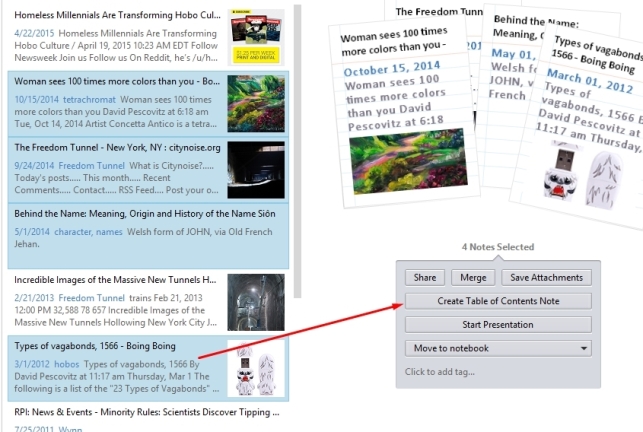
หากคุณต้องการวิธีที่รวดเร็วในการเข้าถึงบันทึกย่อจำนวนมากโดยไม่ต้องค้นหาหรือเรียกดู ให้สร้างสารบัญ (ToC) พร้อมลิงก์ด่วนไปยังแต่ละรายการ ใช้งานได้ใน Evernote สำหรับ Mac และ Windows เท่านั้น
คลิกโน้ตแต่ละรายการที่คุณต้องการรวม โดยกดปุ่ม Command บน Mac ค้างไว้ หรือกด Ctrl บน Windows เมื่อคุณคลิกแต่ละโน้ต จากนั้นคลิกปุ่มสร้างสารบัญหมายเหตุ บันทึกย่อจะปรากฏในสมุดบันทึกเดียวกันกับบันทึกย่อทั้งหมดที่คุณเลือก หรือ Evernote จะเลือกสมุดบันทึกหากคุณเลือกบันทึกย่อจากหลายรายการ ถ้าคุณต้องการให้ ToC ปรากฏในสมุดบันทึกหลายเล่ม ให้คลิกขวาและเลือก คัดลอกไปยังสมุดบันทึก
ต้องการเพียงแค่เชื่อมโยงบันทึกย่อสองสามฉบับเข้าด้วยกันหรือไม่? คลิกขวาที่โน้ต เลือกคัดลอกลิงก์โน้ต จากนั้นไปที่โน้ตอื่นแล้ววางลงในโน้ต
28. เรียนรู้ไวยากรณ์การค้นหา
การค้นหาผ่าน Evernote เป็นสิ่งที่ดีที่สุดรองลงมาในการจัดเก็บสิ่งต่าง ๆ ไว้ที่นั่น—เพราะคุณเก็บไว้เพื่อค้นหาในภายหลัง การใส่คำลงในช่องค้นหาไม่ใช่วิธีที่ถูกต้อง เรียนรู้ไวยากรณ์ที่ทำให้การค้นหามีประสิทธิภาพ มีการสะกดในหน้าวิธีใช้ไวยากรณ์การค้นหาขั้นสูงของ Evernote
ตัวอย่างเช่น ใช้ "แท็ก:" (ไม่มีเครื่องหมายคำพูด) ตามด้วยคำเพื่อค้นหาแท็ก ตัวดำเนินการ "created:" หรือ "updated:" ตามด้วยวันที่ในรูปแบบ YYYYYMMDD สามารถค้นหาวันที่ที่ต้องการได้ ตามด้วยบางอย่างเช่น "day-2" และจะพบทุกอย่างจากสองวันที่ผ่านมา หากคุณกำลังมองหารายการงาน ตัวดำเนินการ "todo:" จะค้นหาเฉพาะบันทึกที่มีช่องทำเครื่องหมายเท่านั้น ดูเฉพาะในชื่อโน้ตที่มี "intitle:" และในสมุดบันทึกเฉพาะที่มี "notebook:" โอเปอเรเตอร์ "source:" ตามด้วย "web.clip" หรือ "mobile" จะจำกัดการค้นหาเฉพาะแหล่งที่มาเหล่านั้น เรียนรู้พวกเขาทั้งหมด วิดีโอด้านบนจะช่วยได้
29. เชี่ยวชาญทางลัด
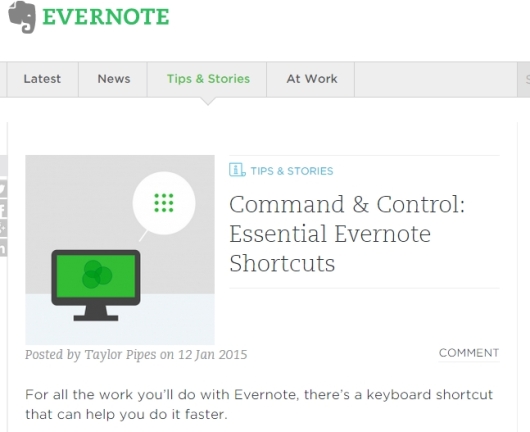
เช่นเดียวกับโปรแกรมเดสก์ท็อปที่ดี Evernote สำหรับ Mac และ Windows ต่างก็มีแป้นพิมพ์ลัดมากมายที่ทำให้ชีวิตง่ายขึ้น นี่คือรายการสั้น ๆ สำหรับ Windows; โปรดทราบว่าเมื่อมันบอกว่า Ctrl สิ่งที่เทียบเท่ากับ Mac คือปุ่ม Command
Ctrl + N = โน้ตใหม่
Ctrl + Shift + N = สมุดบันทึกใหม่
Ctrl + Shift+ T = แท็กใหม่
Ctrl + K = เพิ่มไฮเปอร์ลิงก์
Ctrl + Q = ออกจาก Evernote
มีอีกมากมายที่จะพบได้ในรายการ Essential Evernote Shortcut
30. ใช้ Evernote เช่นเดียวกับ PowerPoint
Evernote เชื่อว่าบันทึกย่อของคุณสามารถทำงานเป็นสไลด์ได้ นั่นคือสิ่งที่โหมดการนำเสนอมีไว้สำหรับ—การนำเสนอโดยที่บันทึกของคุณเป็นเนื้อหาในการพูดคุย เป็นส่วนหนึ่งของ Evernote เวอร์ชัน Windows, Mac, iPad และ iPhone หากคุณมีเวอร์ชันพรีเมียม นี่คือบทช่วยสอนฉบับสมบูรณ์พร้อมตัวอย่างวิดีโอด้านบน
31. ยื่นคำชี้แจงของคุณโดยอัตโนมัติด้วย FileThis
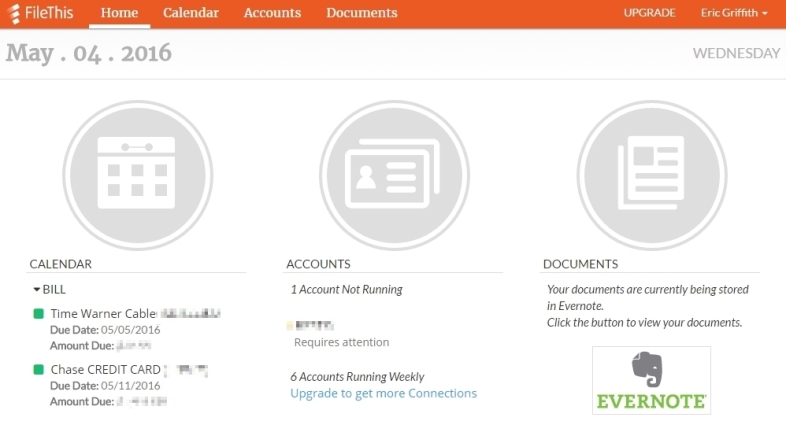
บริการเสริมอื่นที่จะโยนเอกสารลงใน Evernote สำหรับคุณ คุณจึงไม่ต้องสแกนเอกสารเหล่านี้ FileThis จะเชื่อมโยงกับผู้ให้บริการรายใหญ่และธนาคารเพื่อให้คุณสามารถรับใบแจ้งยอดและใบเสร็จที่จัดเก็บโดยอัตโนมัติ เชื่อมโยงกับบริการฟรีสูงสุด 6 รายการ หรือจ่าย 20 ดอลลาร์หรือ 50 ดอลลาร์ต่อปีเพื่อรับบริการมากขึ้น ขึ้นอยู่กับความต้องการของคุณ ต่อมา เมื่อคุณต้องการค้นหารายการเดินบัญชีของบัตรเครดิตใบเดียวที่มีการเรียกเก็บเงินเพียงครั้งเดียว ก็เพียงแค่ค้นหา Evernote
32. ค้นหาและโอนบันทึก/ไฟล์ด้วย Otixo
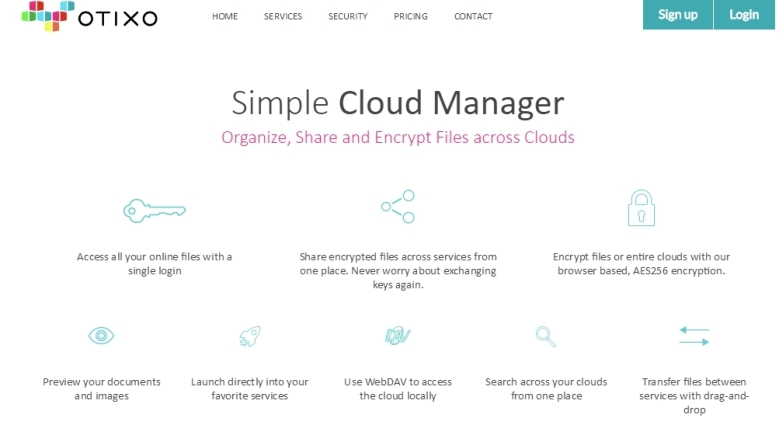
หากคุณใช้บริการพื้นที่เก็บข้อมูลออนไลน์มากมายนอกเหนือจาก Evernote เช่น Dropbox และ Google Drive และ OneDrive คุณควรพิจารณาใช้ Otixo cloud manager เพื่อค้นหา คุณจะต้องจ่ายเงินเพื่อเข้าร่วมกับบริการที่หลากหลาย แต่เมื่อค้นหาเพียงครั้งเดียวสำหรับบันทึกและเอกสารออนไลน์ทั้งหมดของคุณ และความสามารถในการลากและวางระหว่างบริการต่างๆ
33. บันทึกการค้นหาไวยากรณ์
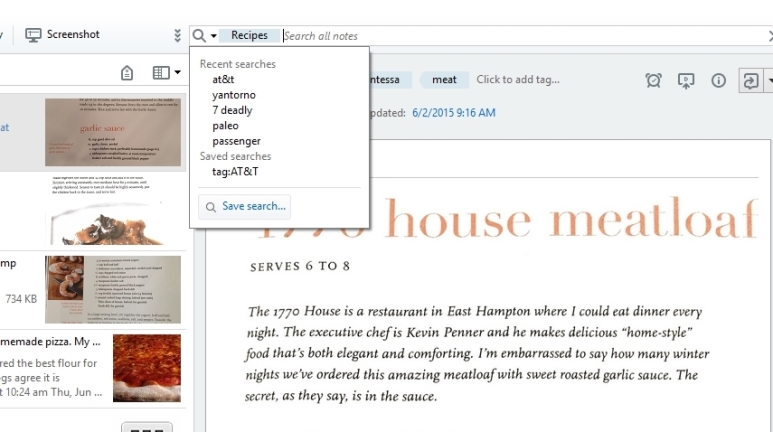
หากคุณทำการค้นหาแบบเดียวกันใน Evernote บ่อยๆ ให้บันทึกไว้ ค้นหาด้วยเกณฑ์ไวยากรณ์ทั้งหมดที่คุณคิดได้ จากนั้นในเวอร์ชัน Windows ให้วางเมาส์เหนือช่องค้นหาแล้วคลิกบันทึกการค้นหา คุณสามารถตั้งชื่อพิเศษเพื่อที่คุณจะได้ไม่ลืมมัน คุณเข้าถึงได้อีกครั้งในช่องค้นหาเดียวกัน
34. จับคู่กับ Google Drive ได้ดีขึ้น (เร็วๆ นี้)
Evernote อ้างว่าผู้ใช้อย่างน้อยครึ่งหนึ่งมีบัญชี Google Drive ด้วย ดังนั้นจึงทำให้การเข้าถึงไฟล์ Google Drive ทั้งหมดในขณะที่ใช้ Evernote ง่ายขึ้นเล็กน้อย เช่น การทำให้เป็นลิงก์ที่ฝังได้ในบันทึกย่อ ไปที่การตั้งค่า Evernote ของคุณเป็น Connected Services และเชื่อมต่อบัญชี Google ของคุณกับบริการ การผสานรวมนั้นยังคงอยู่ในการทดสอบเบต้าบน Android และบนเดสก์ท็อปที่มีเบราว์เซอร์ Chrome เท่านั้น (แม้ว่าในขณะที่เขียนนี้ ดูเหมือนว่าคุณจะไม่สามารถเข้าสู่การทดสอบเบต้าบนเดสก์ท็อปได้ ดังนั้นให้มองหามันต่อไป)
35. รวม Evernote กับ Microsoft
Outlook.com ของ Microsoft คือบริการอีเมลบนเว็บที่ PCMag ชื่นชอบ และได้รับการสนับสนุนอย่างเต็มที่สำหรับ Evernote ไม่ใช่แค่ OneNote ของ Microsoft เอง ทำงานมากกว่าอีเมลแต่ยังรวมเข้ากับฟังก์ชันปฏิทินของ Outlook.com ตั้งค่าการเตือนความจำในบันทึกย่อใน Evernote และตอนนี้ตัวเตือนจะปรากฏขึ้นในปฏิทินของ Outlook แน่นอนว่ายังทำให้การจัดเก็บอีเมลสำคัญใน Evernote ทำได้เพียงคลิกเดียว รวมถึงการแชร์บันทึกที่เก็บไว้ที่นั่น
36. โอนทั้งหมด...ไปยัง OneNote
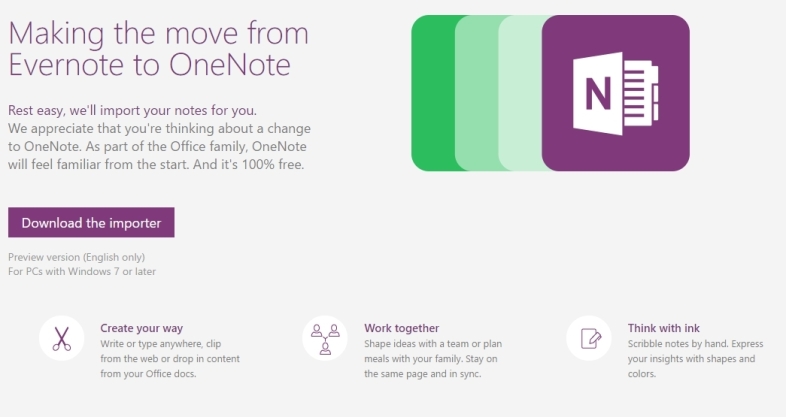
แม้ว่า Microsoft จะเล่นได้ดีกับ Evernote แต่ก็ยังสนับสนุน OneNote ของตัวเอง และในสงครามระหว่างแอปจดบันทึก Microsoft มีอาวุธใหม่: OneNote Importer จะดูดทุกอย่างในบัญชี Evernote ของคุณเข้าสู่ OneNote ดังนั้นคุณจะไม่เสียอะไรเลยหากคุณตัดสินใจเปลี่ยน (หรืออาจจะใช้เป็นข้อมูลสำรองของบัญชี Evernote ของคุณ แค่พูด)
แน่นอนว่ามีวิธีที่ดีกว่าในการทำให้ "ข้อมูลสำรอง" ระหว่างบริการทั้งสองเป็นสิ่งที่คงที่: ใช้ IFTTT หรือ Zapier เพื่อเชื่อมต่อบริการแยกกัน ทำงานได้ดีที่สุดสำหรับการถ่ายโอน Evernote-to-OneNote ไม่ใช่ทิศทางอื่นมากนัก อย่างไรก็ตาม Greg Chiemingo ของ Evernote ตั้งข้อสังเกตว่ามีไฟล์หลายประเภทที่ Evernote รองรับซึ่งไม่สามารถถ่ายโอนได้ เช่น บันทึกย่อด้วยหมึก ลิงก์บันทึกย่อ และรายการใดๆ ที่คุณเข้ารหัสไว้